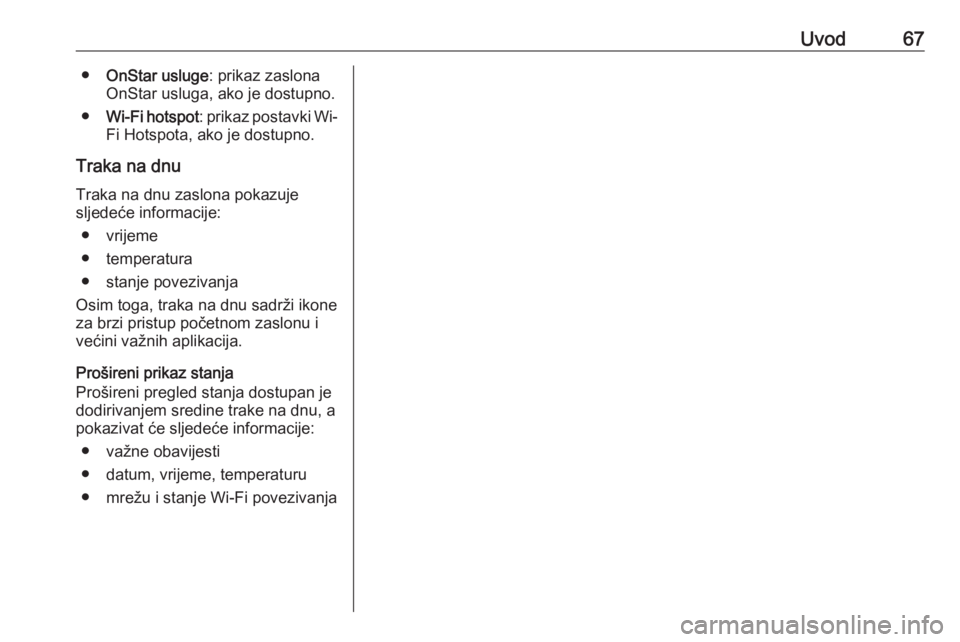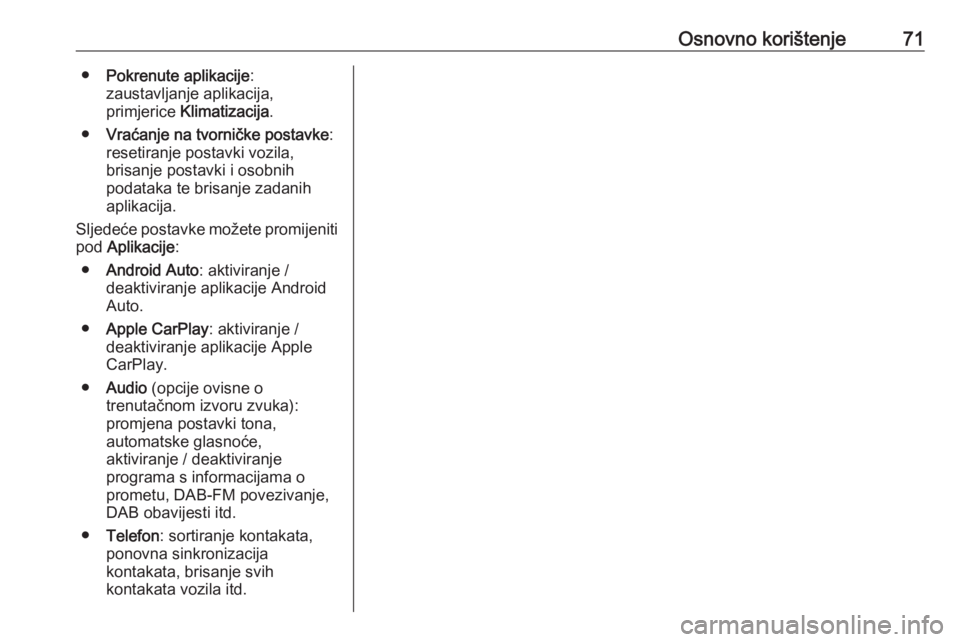Page 65 of 113

Uvod65tRadio: Pritisnite i otpustite
za brzo traženje prijašnje
postaje ili kanala s
najjačim signalom.
USB / glazba: Pritisnite za
odlazak na prethodni
sadržaj. Pritisnite i držite
za brzo premotavanje.
) Kada je isključen, pritisnite
kako biste uključili sustav.
Pritisnite i držite za isključivanje.
Kada je uključen, pritisnite
za isključenje zvuka
sustava i prikaz prozora
stanja. Ponovno pritisnite
za uključenje zvuka sustava.
Okrenite za smanjivanje i
povećavanje glasnoće.
v Radio: Pritisnite i otpustite
za brzo traženje sljedeće
postaje ili kanala s
najjačim signalom.
USB / glazba: Pritisnite za
odlazak na sljedeći
sadržaj. Pritisnite i držite
za brzo premotavanje naprijed.g Pritisnite i otpustite za
pristup zaslonu telefona,
prihvaćanje dolaznog
poziva ili pristup početnom zaslonu uređaja.Kontrole na kolu upravljača
1 qw
Kratki pritisak: otvaranje
izbornika OnStar ako
nema priključenog telefona
ili preuzmite telefonski
poziv ako je telefon priključen
ili otvaranje izbornika
telefona ako je telefon priključen
Page 66 of 113

66Uvodili biranje posljednjeg brojas popisa poziva kada je
prikazan izbornik telefona
ili prebacivanje između
poziva kada su pozivi na čekanju
2 SRC (izvor)
Pritisnite: odabir izvora zvuka
Prema gore / dolje: biranje
sljedeće / prethodne
memorirane radijske
postaje kada je aktivan radio
ili odaberite sljedeći /
prethodni glazbeni zapis
kada su aktivni vanjski uređaji
ili odaberite sljedeću /
prethodnu stavku u popisu poziva kada je telefon
povezan i otvoren je popis
poziva
Prema gore / dolje i
držanje: brzo kretanje kroz
stavke u popisu poziva
3 +
Pritisnite: pojačavanje glasnoće4 -Pritisak: stišavanje
5 xn
Pritisak: završetak /
odbijanje poziva
ili aktiviraj / deaktiviraj
funkciju potpunog stišavanjaPočetni zaslon
Početni zaslon sadrži pregled svih
dostupnih aplikacija. Daljnje
aplikacije mogu biti na drugoj stranici
početnog zaslona. Ako želite ići tamo, povucite prstom ulijevo.
Za otvaranje početnog zaslona,
pritisnite ;.
● Audio : prikaz aplikacije za zvuk.
● Telefon : prikaz aplikacije za
telefon.
● Klimatizacija : prikaz postavki
klime.
● Postavke : prikaz postavki
sustava.
● Apple CarPlay : pokretanje
aplikacije Apple Car Play kada je telefon povezan.
● Android Auto : pokretanje
aplikacije Apple Car Play kada je
telefon povezan.
● Kamera : prikaz aplikacije
sustava panoramskog prikaza,
ako je dostupno.
Page 67 of 113
Uvod67●OnStar usluge : prikaz zaslona
OnStar usluga, ako je dostupno.
● Wi-Fi hotspot : prikaz postavki Wi-
Fi Hotspota, ako je dostupno.
Traka na dnu
Traka na dnu zaslona pokazuje
sljedeće informacije:
● vrijeme
● temperatura
● stanje povezivanja
Osim toga, traka na dnu sadrži ikone
za brzi pristup početnom zaslonu i
većini važnih aplikacija.
Prošireni prikaz stanja
Prošireni pregled stanja dostupan je
dodirivanjem sredine trake na dnu, a
pokazivat će sljedeće informacije:
● važne obavijesti
● datum, vrijeme, temperaturu
● mrežu i stanje Wi-Fi povezivanja
Page 68 of 113
68Osnovno korištenjeOsnovno korištenje
Postupci sa zaslonom Zaslon Infotainment sustava ima
površinu osjetljivu na dodir, koja
dopušta direktnu interakciju s
prikazanim komandama za
upravljanje izbornikom.Oprez
Nemojte prilikom upotrebe
zaslona osjetljivog na dodir
koristiti šiljaste ili tvrde predmete,
kao što su kemijske olovke, olovke itd.
Koristite sljedeće pokrete prstima za
upravljanje Infotainment sustavom.
Dodirnite
Dodir koristite za biranje ikone ili
opcije, pokretanje aplikacije ili
promjenu lokacije unutar karte.
Dodirnite i držite
Dodir i držanje možete koristiti za
pomicanje aplikacije i spremanje
radijskih postaja na gumbe za
memoriranje.
Page 69 of 113
Osnovno korištenje69Povlačenje
Povlačenje koristite za pomicanje
aplikacije na početnoj stranici ili za
pomicanje karte po zaslonu. Za
povlačenje stavke, morate ju držati i
pomicati po zaslonu na novo mjesto.
To možete raditi prema gore, dolje,
udesno ili ulijevo.
Gurkanje
Gurkanje koristite za pomicanje
stavki na kratku udaljenost na popisu
ili karti. Za gurkanje, držite i pomičite
odabranu stavku gore ili dolje, na
novo mjesto.
Odbacivanje ili povlačenje prstom
Bacanje ili povlačenje prstom koristite
za listanje popisa, pomicanje karte po zaslonu ili promjenu prikaza stranice.
To radite tako da stavite prst na
zaslon i brzo ga pomičete gore i dolje ili desno i lijevo.
Povratak na prethodni izbornik
Za povratak na prethodni izbornik,
dodirnite <.
Povratak na glavni zaslon trenutačne
aplikacije
Za povratak na glavni zaslon
trenutačne aplikacije, dodirnite &.
Page 70 of 113

70Osnovno korištenjePovratak na početni zaslon
Za povratak na početni zaslon,
dodirnite ;.
Wi-Fi povezivanje
Infotainment sustav možete povezati
s Wi-Fi mrežom, primjerice
hotspotom mobilnog telefona ili
aktivirajte vlastiti Wi-Fi Hotspot, ako je OnStar dostupan.
Povezivanje s Wi-Fi mrežom
Za povezivanje s Wi-Fi mrežom, idite
na početni zaslon i odaberite
Postavke . Zatim idite na karticu
Sustav i odaberite Wi-Fi mreže .
Prikazuje se popis svih dostupnih Wi- Fi mreža. Nakon odabira Wi-Fi
mreže, možda ćete se trebati prijaviti
unošenjem odgovarajuće zaporke na info zaslonu. U tom slučaju, iskočit će
odgovarajući prozor.Aktiviranje Wi-Fi Hotspota
Ako je dostupan OnStar, možete
aktivirati Wi-Fi Hotspot. Postoje dva
načina odlaska na izbornik Wi-Fi
Hotspota:
● Idite na početni zaslon i odaberite
ikonu Wi-Fi hotspot .
● Idite na početni zaslon i odaberite
Postavke . Zatim idite na karticu
Sustav i odaberite Wi-Fi hotspot .
U izborniku Wi-Fi hotspot , Wi-Fi
Hotspot možete aktivirati ili
deaktivirati te možete promijeniti
naziv i zaporku Wi-Fi hotspota.
Pokazuju se i povezani uređaji.
Postavke sustava
Za odlazak na izbornik postavki
sustava, idite na početni zaslon i
odaberite Postavke. Postavke se
dijele na Sustav i Aplikacije .
Sljedeće postavke možete promijeniti
pod Sustav :
● Vrijeme/datum
● Jezik (Language)
● Telefoni : prikaz povezanih /
nepovezanih telefona ili
dodavanje telefona.● Wi-Fi mreže : spajanje na
dostupnu Wi-Fi mrežu.
● Wi-Fi hotspot : aktiviranje /
deaktiviranje Wi-Fi usluga i
prikaz naziva, zaporke i
povezanih uređaja.
● Prikaz : odabir načina
prikazivanja, kalibriranje
dodirnog zaslona i isključivanje
zaslona.
● Privatnost : aktiviranje /
deaktiviranje usluga lokacije i
podatkovnih usluga.
● Zvukovi : postavljanje
maksimalne glasnoće kod
pokretanja, aktiviranje /
deaktiviranje zvučnih znakova i
zvučnog signala dodira.
● Omiljene stavke : upravljanje
omiljenim stavkama i
postavljanje broja omiljenih audio
stavki.
● O: prikaz informacija o softveru
otvorenog koda i registraciji
uređaja.
Page 71 of 113
Osnovno korištenje71●Pokrenute aplikacije :
zaustavljanje aplikacija,
primjerice Klimatizacija .
● Vraćanje na tvorničke postavke :
resetiranje postavki vozila,
brisanje postavki i osobnih
podataka te brisanje zadanih
aplikacija.
Sljedeće postavke možete promijeniti
pod Aplikacije :
● Android Auto : aktiviranje /
deaktiviranje aplikacije Android
Auto.
● Apple CarPlay : aktiviranje /
deaktiviranje aplikacije Apple
CarPlay.
● Audio (opcije ovisne o
trenutačnom izvoru zvuka):
promjena postavki tona,
automatske glasnoće,
aktiviranje / deaktiviranje
programa s informacijama o
prometu, DAB-FM povezivanje,
DAB obavijesti itd.
● Telefon : sortiranje kontakata,
ponovna sinkronizacija
kontakata, brisanje svih
kontakata vozila itd.
Page 72 of 113

72AudioAudio
PregledDrži za
post.:Tipka za memoriranje.
Držite za spremanje aktivne radijske postaje kao
omiljene.c:Prikaz daljnjih tipki za
memoriranje.b:Podešavanje postavki
zvuka.a:Prikaz popisa / mapa
postaja.e:Dodirnite za odlazak na
sljedeću postaju / pjesmu ili dodirnite i držite za brzo
kretanje prema naprijed._:Unos frekvencije.d:Dodirnite za povratak na
prethodnu postaju / pjesmu
ili dodirnite i držite za
kretanje prema natrag.Više:Odabir izvor zvuka.
Izvori
Dodirnite Više i odaberite željeni izvor
zvuka.
Zadnja tri odabrana izvora pokazana su iznad Više na zaslonu. Ako je
jedan od zadnja tri odabrana izvora
zvuka vanjski uređaj, on će se i dalje
pokazivati iako uređaj više nije
povezan.
Kada se vanjski uređaj poveže,
Infotainment sustav se neće
automatski prebaciti na vanjski
uređaj. Vanjski uređaj trebate
odabrati kao izvor zvuka. Kada se vanjski uređaj odvoji, trebate odabrati
drugi izvor zvuka.
Eksterni uređaji USB priključak za priključivanje
vanjskih uređaja nalazi se u središnjoj
konzoli.
Kada vanjski izvor zvuka povežete i
odaberete kao izvor zvuka (putem
USB-a ili Bluetootha), na audio
zaslonu će se prikazati sljedeći
dodatni simboli:= ili l:Prekid ili nastavak
reprodukcije.n:Reprodukcija pjesama
nasumičnim redosljedom.Audio datoteke
Formati audio datoteka koje se mogu reproducirati su MPEG-4 (AAC LC,
HE AAC, ALAC), FLAC, MP3, Vorbis, PCM/WAVE i SBC.
Spremanje omiljenih stavki Postoje dva načina spremanja
radijske postavke kao omiljene:
● Dodirnite i držite jednu od tipki za
memoriranje, dok se ne prikaže
odgovarajuća poruka.
Trenutačno aktivnu radijsku
postaju sada ste spremili kao
omiljenu i možete je naći dodirom
odgovarajuće tipke za
memoriranje.
● Dodirnite a i zatim simbol ;
pokraj odgovarajuće radijske
postaje. Radijska postaja je
spremljena kao omiljena kada
simbol ; postane zelen.
Obavijesti o stanju u prometu
Obavijesti o stanju u prometu su
servis FM radijskih postaja. Kada se
obavijesti o stanju u prometu
aktiviraju, izvor zvuka koji se
trenutačno reproducira bit će prekinut
 1
1 2
2 3
3 4
4 5
5 6
6 7
7 8
8 9
9 10
10 11
11 12
12 13
13 14
14 15
15 16
16 17
17 18
18 19
19 20
20 21
21 22
22 23
23 24
24 25
25 26
26 27
27 28
28 29
29 30
30 31
31 32
32 33
33 34
34 35
35 36
36 37
37 38
38 39
39 40
40 41
41 42
42 43
43 44
44 45
45 46
46 47
47 48
48 49
49 50
50 51
51 52
52 53
53 54
54 55
55 56
56 57
57 58
58 59
59 60
60 61
61 62
62 63
63 64
64 65
65 66
66 67
67 68
68 69
69 70
70 71
71 72
72 73
73 74
74 75
75 76
76 77
77 78
78 79
79 80
80 81
81 82
82 83
83 84
84 85
85 86
86 87
87 88
88 89
89 90
90 91
91 92
92 93
93 94
94 95
95 96
96 97
97 98
98 99
99 100
100 101
101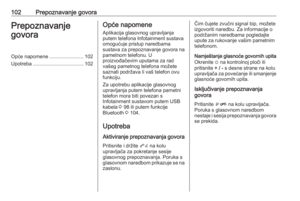 102
102 103
103 104
104 105
105 106
106 107
107 108
108 109
109 110
110 111
111 112
112